Trgovina Google Play ima na milijone aplikacij. Vendar pa morda še vedno obstajajo nekatere aplikacije, ki jih želite naložiti stransko. Stransko nalaganje aplikacij na Android TV je mogoče izvesti na različne načine. Šli bomo skozi spodnje korake.
Priprava televizorja za namestitev
Omogočanje namestitve iz neznanih virov
Preden začnete, morate onemogočiti varnost, tako da dovolite namestitev aplikacij iz neznanih virov. Android TV vas ščiti tako, da zagotovi, da niso nameščene nobene aplikacije iz »neznanih virov«. To preprečijo, zato ostaneš "varno.« Toda če veš, kaj delaš, potem ne bi smelo biti težav.
Če želite onemogočiti varnostno možnost, morate iti na "Nastavitve” meni. Možnost nastavitev mora biti v spodnji vrstici menija Android TV. Kliknite ikono "zobnik" in se nato pomaknite navzdol do "Varnost in omejitve.” Ko ga odprete, boste prejeli “neznani viri” možnost. Izklopite ga in že ste pripravljeni!
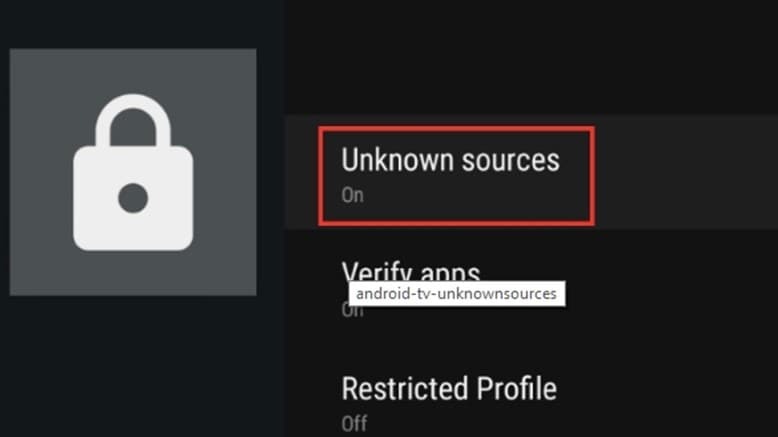
Prenesite APK v računalnik ali shrambo v oblaku
Če je varnost onemogočena, morate zdaj dostopati do datoteke APK aplikacije. Prepričajte se, da ste ga prenesli iz varnega vira (
priporočamo APKMirror) in ga s protivirusnim programom skenirajte za morebitne grožnje. Ko končate, ga lahko shranite v svoj računalnik ali shrambo v oblaku, kot je npr Google Drive ali Dropbox.1. način: stransko nalaganje iz USB-ja
Stransko nalaganje iz USB-ja je ena najpreprostejših metod.
- Kopirajte datoteko APK na bliskovni pogon USB. Priključite ga v Android TV prek USB reže.
- Namestite ES File Explorer (če ga nimate na televizorju).
- Zaženite ES File Explorer in odprite USB.
- Kliknite datoteko APK, ki jo želite namestiti.
Opomba: Veliko podjetij za Android TV ima tudi vnaprej nameščen brskalnik datotek. Z njim lahko poiščete APK na svojem pogonu za pisala, nato pa ne potrebujete ES File Explorerja.
2. način: stransko nalaganje iz oblaka
Druga varna metoda stranskega nalaganja aplikacij na Android TV je uporaba oblaka.
- Shranite datoteko APK v svojo najljubšo shrambo v oblaku.
- Odprite ES Explorer in se pomaknite navzdol do "omrežje” oddelek.
- Od tam kliknite na "omrežje.”
- Po izbiri boste videli "Novo” gumb v zgornjem desnem delu.
- Prosil vas bo, da se prijavite v svoj oblak. Ko končate, se mora shramba v oblaku prikazati v ES Explorerju.
- Poiščite datoteko APK, ki jo želite namestiti. Začel bo prenašati datoteko in po zaključku bo prikazal poziv za namestitev.
- Kliknite na "Namestite«, da dokončate postopek.
Aplikacija mora biti uspešno nameščena!
Zagon vaših stransko naloženih aplikacij
Zadnji korak je zagon aplikacij. Android privzeto skrije neznane aplikacije in zato niso dostopne iz zaganjalnika. Za dostop do njih morate iti na Nastavitve> Aplikacije. Od tam izberite aplikacijo, ki ste jo naložili ob strani. Prav tako lahko namestite “Sideload Launcher” — priročna aplikacija, ki vam omogoča, da zaženete stransko naložene aplikacije neposredno iz zaganjalnika.
Prednosti in slabosti modiranja Androida
Android je verjetno najbolj vsestranski OS, tako za mobilne naprave kot osebne računalnike. Medtem ko lahko narediš lepo skoraj vse z Androidom, je vpletena krivulja učenja in nekateri modifikacije lahko povzročijo vaš sistem zrušiti.
Preden spremenite svoj Android, se prepričajte, da natančno sledite navodilom ali da natančno veste, kaj počnete.
Prednosti
– Širok nabor možnosti
– Relativno enostavno
– Veliko navodil na spletu
Slabosti
– Rahla krivulja učenja
– Včasih vključuje kodiranje
– Kodiranje je težko
Če želite izvedeti več o programiranju za Android, lahko izberete Vodnik z ranča Big Nerd Ranch avtorja Billa Phillipsa, ki pojasnjuje vse načine, kako lahko naredite aplikacije ali spremenite obstoječe.
